Windows Phone可以绑定微博啦
随着诺基亚920、820,HTC 8X/8S的上市,Windows Phone系统手机的热度正在不断上升。使用过Windows Phone系统的手机的朋友都会知道,系统内置社交账户和邮箱中只有Facebook、Twitter这样国外的社交网站,而现在大家使用最多的新浪微博 并没有继承到系统的人脉中。

教你用WP8手机与微博联姻
这种情况也在近两天出现了改观。为了赢得更多中国用户的使用,在Windows Phone 系统中加入了对新浪微博的支持。今天我们就抢先和大家来分享一下如何让我们手中的诺基亚920和新浪微博进行“联姻”。
准备工作
之前已经购买了Windows Phone7.5或Windows Phone 8手机的朋友的账户设置中并没有新浪微博的绑定项,所以我们需要一些准备工作。
我们先来登陆一下Windows Live的页面,在个人账户信息中(profile.live.com),找到添加账户的选项。在这里我们就可以看到已经添加了新浪微博的选项。点击后会 跳转到寻求授权的界面。登陆你的新浪微博点击授权就可以和你的Windows Live账户进行绑定了。 随后我们在微博应用的我的应用中可以看到有一个Microsoft的应用,点击后,我们就可以看到一个微博和你的 Windows Live进行了链接的提示,点击保存,就已经把账号绑定成功了。
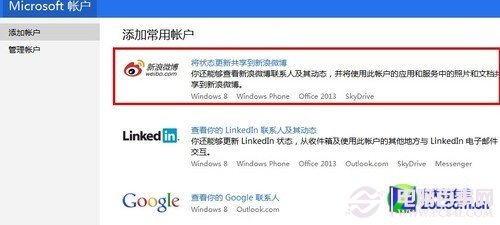
添加新浪微博账户
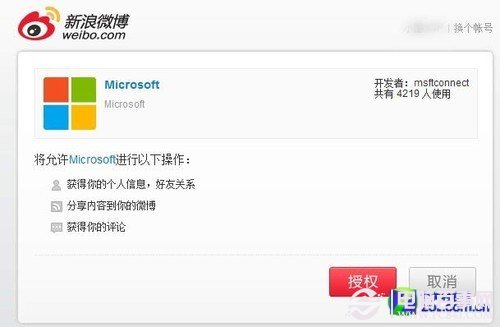
授权
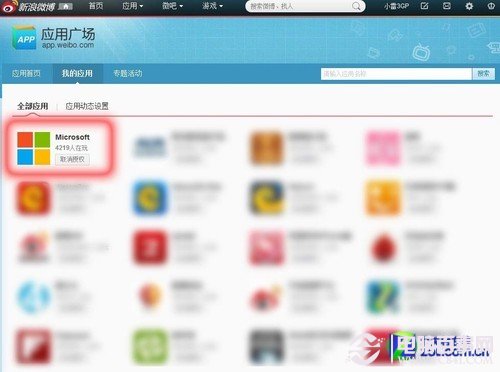
查看微博应用
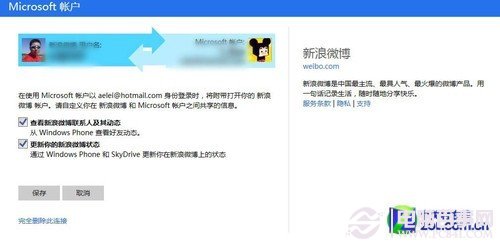
保存绑定
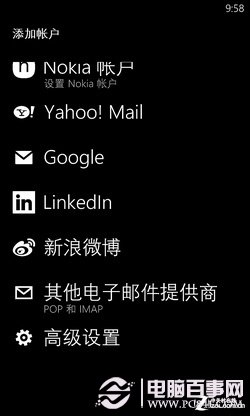
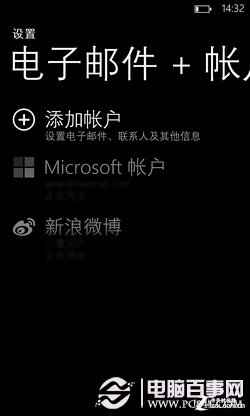
登陆账号
接下来在你的Windows Phone手机的设置→账户和邮箱→添加账号的列表中就可以看到有新浪微博的选项了,按照提示输入就可以在你的人脉中看到你的微博好友更新的各种信息了。
绑定后体验
在绑定成功后,体验到底是什么样呢?我们点开人脉的选项可以看到在联系人中已经将微博上的好友全部同步到了你的联系人列表中,点开联系人后你可以直接发送 @他的信息。在最新更新中我们可以看到好友最新更新的微博以及你绑定的其他社交账号中好友发的消息,点击右侧的加号可以进行评论。

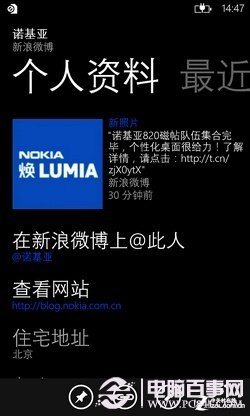
人脉
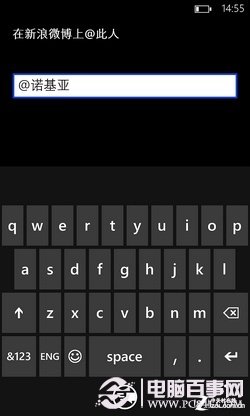
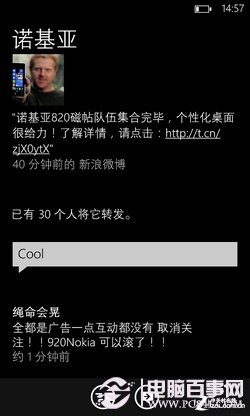
@人 回复评论
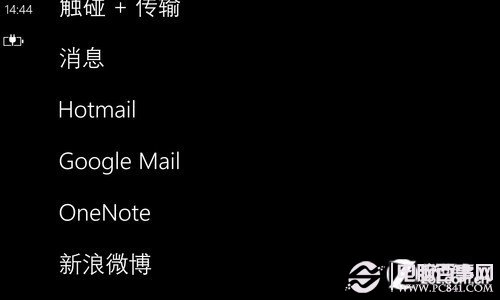
图片可以直接分享到微博
在个人信息栏中,我们可以发送状态、签到、改变聊天状态,同时还可以获得个人捆绑账户的最新更新内容以及和个人发生联系的消息的通知。 此外,我们还可以直接将个人信息通过菜单中的分享直接分享到新浪微博,不需要启动客户端,分享变得更容易。
总结:
本期节目中我们为大家介绍了如何在自己的Windows Phone手机中绑定新浪微博,这对于目前使用Windows Phone 7.5或Windows Phone 8的朋友来说无疑是个好消息。这让我们查看好友信息,分享信息到微博变得更加简单方便。不过笔者这里也要提醒大家,这项功能虽好,但可能会耗费你大量的上 网流量,所以在享受便捷的同时还是要管理好自己流量开关,以免高昂账单带来的不快。




